Планування і початок нарад Webex, а також приєднання до них у Microsoft Teams із мобільного пристрою
 Надіслати відгук?
Надіслати відгук?Планування нарад і керування ними
| 1 |
Виконайте одну з наведених далі дій.
|
| 2 |
Торкніться кнопки Розклад. |
| 3 |
Для параметра Тип наради виберіть, що потрібно запланувати: нараду Webex чи нараду в особистій кімнаті Webex. 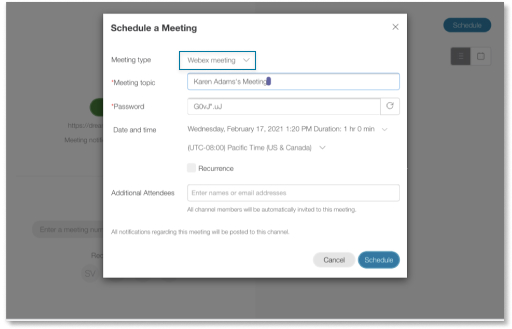 |
| 4 |
Введіть тему наради й пароль, а потім виберіть дату, час і часовий пояс наради. Паролі доступні лише для вебекс-зустрічей. |
| 5 |
Установіть прапорець Повторення , щоб нарада повторювалася, а потім виберіть частоту (щоденна, щотижнева, щомісячна, щорічна). |
| 6 |
Якщо ви плануєте нараду в каналі, автоматично буде запрошено всіх учасників каналу. Щоб додати більше гостей, введіть їхні адреси електронної пошти поруч із пунктом Додаткові відвідувачі. |
| 7 |
Торкніться кнопки Розклад. |
| 1 |
Виконайте одну з наведених далі дій.
Спочатку список нарад буде відображено в поданні списку Якщо поруч із нарадою відображається коло зі стрілкою Відображення поруч із нарадою значка календаря 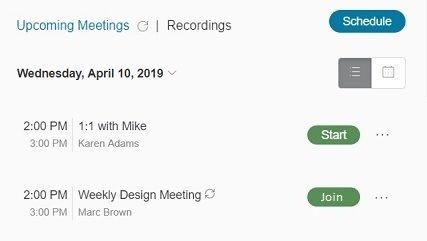 |
| 2 |
Щоб переглядати наради в режимі реального часу протягом одного дня, виберіть подання День 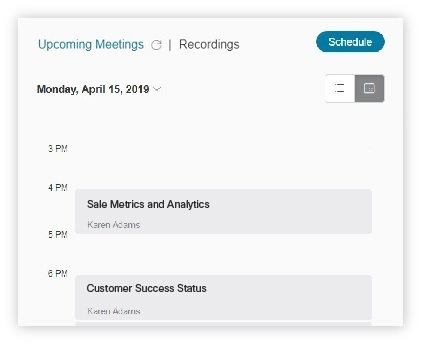 |
Заплановану нараду можна змінити або скасувати.
| 1 |
Виконайте одну з наведених далі дій.
|
| 2 |
У розділі Майбутні нарадизнайдіть нараду та виберіть ... Додаткові параметри поруч з іменем наради та виберіть один із таких параметрів:
|
| 3 |
Якщо це повторювана нарада, виберіть, чи потрібно змінити або видалити лише цю нараду чи всю серію, і торкніться кнопки OK.
|
Початок нарад і приєднання до них
Існує два типи нарад, які ви можете почати.
-
Миттєві наради: використовується, коли нараду не заплановано, але потрібно негайно її організувати.
-
Заплановані наради Webex – використовуйте для нарад, які ви плануєте заздалегідь.
| 1 |
Виконайте одну з наведених далі дій.
|
| 2 |
Виберіть один із наведених далі варіантів.
|
Розпочати надсилання нагадувань про нараду можна за 15 хвилин до початку наради.
|
Торкніться ... Додаткові параметри поруч із нарадою та натисніть кнопку Надіслати нагадування.  Нагадування з’явиться в каналі, у якому ви запланували нараду. Воно буде містити відомості про нараду й посилання, яке відвідувачі можуть клацнути, щоб приєднатися. Як ведучий, ви також можете розпочати зустріч із нагадування.
|
| 1 |
На каналі торкніться піктограми Додатково. |
| 2 |
Поруч із пунктом Webexторкніться ... Додаткові параметри, а потім торкніться кнопки Відкрити , щоб відкрити вкладку Webex. |
| 3 |
Виконайте одну з наведених далі дій.
|
Можна використовувати розширення обміну повідомленнями Webex Meetings у канальній розмові, груповому чаті або приватному чаті, щоб почати нараду в особистій кімнаті або заплановану нараду Webex. Ваша особиста кімната використовується за промовчанням для будь-яких нарад, які ви починаєте. Якщо у вас немає Особистої кімнати, замість цього призначається миттєва зустріч.
Для оптимального використання рекомендовано налаштувати вебсайт Webex у приватному чаті з ботом Webex із класичної програми Microsoft Teams. Якщо ви не налаштовуєте свій вебсайт, розширення автоматично вибирає його на основі вашої адреси електронної пошти Microsoft Teams.
| 1 |
У розмові або повідомленні чата торкніться значка Плюс 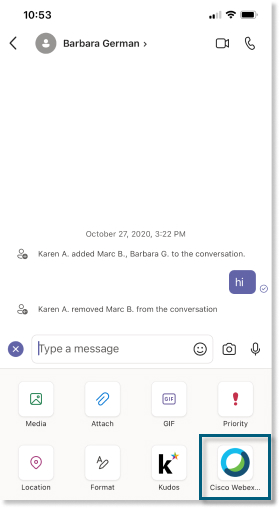 |
| 2 |
Введіть тему наради, а потім торкніться кнопки Надіслати. 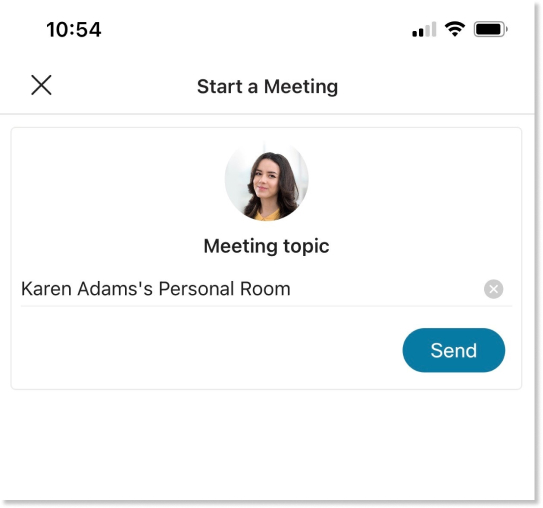 Інформацію про нараду буде додано до розмови або повідомлення чата. Ви можете почати нараду, а інші користувачі зможуть приєднатися до неї, натиснувши Приєднатися.
|
Відтворення записів і надання до них спільного доступу
Коли запис наради виконується в хмарі, після завершення наради буде надіслано сповіщення про запис. Сповіщення про запис містить тему наради, дату, час, тривалість і кнопку Відтворити запис.
Сповіщення про запис для нарад у каналі буде надіслано в канал. Усі учасники команди можуть переглядати сповіщення та відтворювати запис.
Сповіщення про запис приватних нарад надсилаються в приватний чат із застосунком Meetings. Організатор може переглядати сповіщення й відтворювати запис.
Список ваших записів можна переглянути з усіх ваших вебсайтів Webex у правій частині вкладки Webex. Список містить записи за останні 10 днів. Зі списку можна вибрати запис і відтворити його.
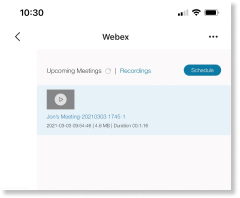
|
Щоб відтворити запис, виконайте одну з описаних нижче дій.
Запис відкриється в новому вікні браузера.
|

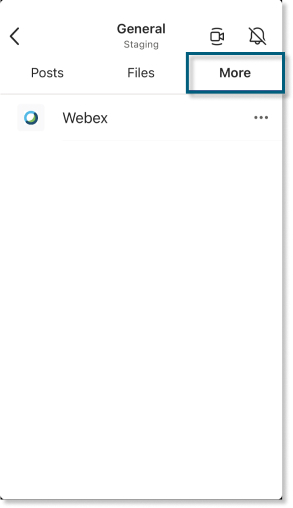

 , який містить об’єднаний список майбутніх нарад на найближчі кілька днів.
, який містить об’єднаний список майбутніх нарад на найближчі кілька днів. , це означає, що нарада є повторюваною.
, це означає, що нарада є повторюваною. означає, що нараду було заплановано в цьому каналі.
означає, що нараду було заплановано в цьому каналі.





 , а потім виберіть
, а потім виберіть 
